آموزش بالا بردن سرعت ویندوز 10
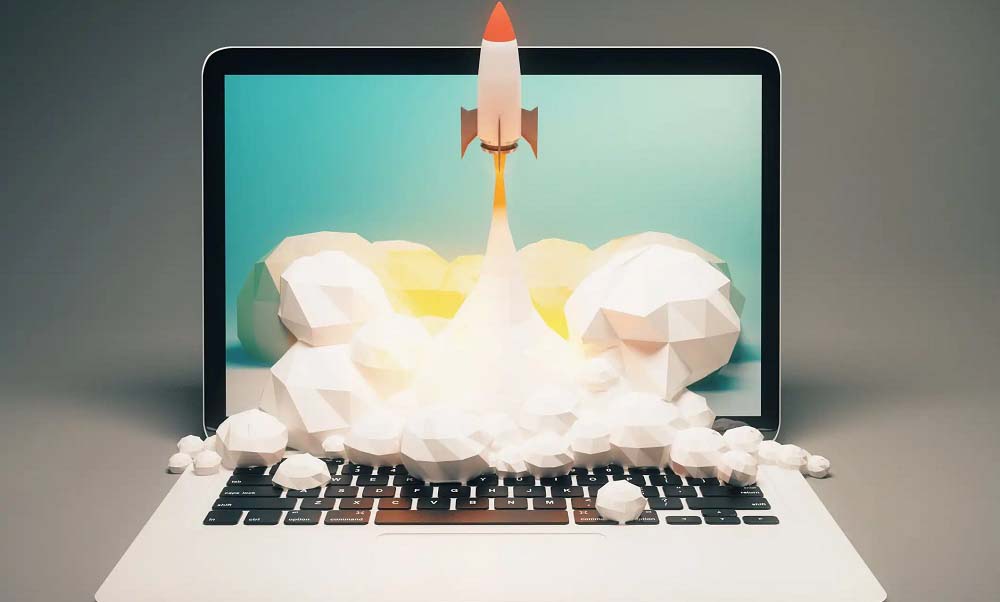
اگر اخیراً احساس میکنید سیستم شما کند شده و عملیات سادهای مانند باز کردن یک پوشه یا اجرای مرورگر زمانبر شده است این مقاله دقیقاً همان چیزی است که نیاز دارید. در این راهنما آموزش بالا بردن سرعت ویندوز 10 را بهصورت کامل، مرحله به مرحله و کاملاً کاربردی ارائه میدهیم.
کندی ویندوز 10 میتواند دلایل مختلفی داشته باشد؛ از عملکرد زیاد برنامهها در پسزمینه گرفته تا تنظیمات نامناسب برق، هارد دیسک پراکنده و حتی استفاده از نسخه غیراورجینال ویندوز. اگر میخواهید سیستمتان مانند روز اول سریع و روان عمل کند راهکارهای این مقاله را دنبال کنید. این روشها نه تنها توسط منابع معتبر بررسی شدهاند بلکه با تطبیق کامل بر آخرین نسخههای ویندوز و با در نظر گرفتن تجربه کاربران ایرانی طراحی شدهاند.
۱. بررسی و تغییر تنظیمات برق (Power Plan)
اولین گام برای بالا بردن سرعت ویندوز 10 بررسی نحوه مصرف برق سیستم است. در بسیاری از لپتاپها بهطور پیشفرض تنظیمات روی «Power Saver» قرار دارند. این حالت برای صرفهجویی در انرژی طراحی شده و بهشدت بر عملکرد سیستم تأثیر منفی میگذارد.
چطور این تنظیمات را تغییر دهیم؟
- وارد Control Panel شوید.
- مسیر را دنبال کنید: Hardware and Sound > Power Options
- گزینهی High Performance یا Balanced را انتخاب کنید.
نکته: اگر از لپتاپ استفاده میکنید گزینه Balanced هنگام استفاده از باتری و High Performance هنگام اتصال به برق مناسبتر است.
۲. حذف برنامههایی که هنگام بوت اجرا میشوند
بسیاری از برنامههایی که نصب میکنیم بدون اطلاع ما تنظیم میشوند تا بهمحض روشن شدن ویندوز بهصورت خودکار اجرا شوند. این مسأله باعث میشود زمان بوت شدن ویندوز طولانی شود و منابع سیستم بلافاصله درگیر شوند.
چگونه بررسی کنیم؟
- با زدن کلیدهای Ctrl + Shift + Esc وارد Task Manager شوید.
- تب Startup را باز کنید.
- برنامههایی که Status: Enabled دارند را بررسی کنید و موارد غیرضروری را Disable کنید.
با انجام این کار، بخش بزرگی از حافظه RAM و قدرت CPU آزاد میشود و ویندوز 10 با سرعت بیشتری اجرا میشود.
۳. غیرفعال کردن جلوههای بصری و انیمیشنها
یکی دیگر از روشهای مؤثر برای بالا بردن سرعت ویندوز 10 غیرفعال کردن افکتهای گرافیکی و انیمیشنهایی است که فقط ظاهر سیستم را زیبا میکنند ولی عملاً منابع را هدر میدهند.
چگونه انجام دهیم؟
- راستکلیک روی This PC > گزینه Properties
- انتخاب Advanced system settings
- در تب Advanced روی Settings در بخش Performance کلیک کنید.
- گزینه Adjust for best performance را بزنید یا حالت Custom را انتخاب کنید و افکتهای غیرضروری را حذف کنید.
شفافیت : (Transparency) منوها و نوار وظیفه نیز بهتر است غیرفعال شود
مسیر: Settings > Personalization > Colors > Transparency effects > Off
۴. استفاده از ابزارهای داخلی ویندوز برای پاکسازی
در داخل خود ویندوز ابزارهایی وجود دارد که میتوانند با پاککردن فایلهای موقتی و کشهای غیرضروری تأثیر قابل توجهی در افزایش سرعت داشته باشند.
ابزار Disk Cleanup
- جستجو کنید: Disk Cleanup
- درایو مورد نظر معمولاً (C) را انتخاب کنید.
- فایلهای غیرضروری را انتخاب و حذف کنید.
ابزار Storage Sense
- مسیر: Settings > System > Storage
- گزینه Storage Sense را فعال کنید.
۵. استفاده از لایسنس اورجینال ویندوز
در حالی که بسیاری از کاربران از نسخههای کرکشده ویندوز استفاده میکنند نسخههای غیررسمی معمولاً شامل باگها فایلهای آلوده و محدودیت در آپدیتها هستند که به مرور باعث کندی سیستم میشوند.
توصیه میکنیم از خرید ویندوز 10 اورجینال از منابع معتبر مثل آی آر مایکروسافت استور استفاده کنید تا ویندوزی سریع، امن و پایدار داشته باشید.
۶. پاکسازی رجیستری ویندوز
رجیستری ویندوز مجموعهای از تنظیمات و اطلاعات سیستمی است که برنامهها و خود سیستمعامل از آن استفاده میکنند. اما با گذشت زمان، فایلهای باقیمانده از برنامههای حذفشده یا تنظیمات ناقص، باعث شلوغی رجیستری و کاهش سرعت ویندوز 10 میشوند.
چطور رجیستری را پاک کنیم؟
- استفاده از ابزارهایی مانند CCleaner در صورت داشتن ویندوز اورجینال
- یا استفاده از ابزارهای داخلی ویندوز مانند Regedit البته توصیه نمیشود مگر اینکه تجربه کافی داشته باشید.
هشدار: همیشه قبل از اعمال تغییرات در رجیستری از آن بکآپ بگیرید تا در صورت بروز مشکل بتوانید آن را بازگردانید.
۷. غیرفعال کردن همگامسازیها (Sync)
ویندوز 10 بهطور پیشفرض قابلیت همگامسازی تنظیمات با حساب مایکروسافت را دارد. این همگامسازی شامل تمها، رمزهای عبور، تنظیمات مرورگر و … است. اگر این قابلیت را نیاز ندارید، غیرفعال کردن آن میتواند به افزایش سرعت سیستم کمک کند.
مراحل غیرفعالسازی:
- به مسیر زیر بروید:
Settings > Accounts > Sync your settings - گزینهی Sync Settings را خاموش کنید.
۸. حذف بدافزارها و ابزارهای جاسوسی
یکی از دلایل اصلی کند شدن ویندوز 10 وجود بدافزارهایی است که در پسزمینه اجرا میشوند و علاوه بر مصرف منابع سیستم امنیت اطلاعات شما را نیز تهدید میکنند.
چطور بررسی کنیم؟
- از آنتیویروس داخلی ویندوز (Windows Defender) استفاده کنید:
- جستجو کنید: Windows Security
- بخش Virus & threat protection را انتخاب کرده و Quick Scan یا Full Scan را اجرا کنید.
- همچنین میتوانید از ابزارهای امنیتی معتبر مثل Malwarebytes برای اسکن دقیقتر استفاده کنید.
۹. ارتقا به حافظه SSD و افزایش RAM
در کنار راهکارهای نرمافزاری گاهی تنها راه برای بالا بردن سرعت ویندوز 10 بهصورت محسوس ارتقای سختافزار است. اگر هنوز از هارد دیسک مکانیکی (HDD) استفاده میکنید، انتقال ویندوز به SSD میتواند زمان بوت سیستم و اجرای برنامهها را به طرز باورنکردنی کاهش دهد.
مزایای SSD:
- بوت ویندوز در کمتر از ۱۰ ثانیه
- اجرای سریع نرمافزارها و بازیها
- افزایش طول عمر لپتاپ با کاهش بار پردازشی
همچنین افزایش RAM (مثلاً از 4 به 8 گیگابایت) میتواند در اجرای همزمان چند برنامه بسیار مؤثر باشد.
۱۰. نصب مجدد ویندوز و استفاده از نسخه اورجینال
اگر تمامی روشهای بالا را امتحان کردهاید ولی سیستم شما همچنان کند است احتمالاً نیاز به نصب مجدد ویندوز دارید. نصب یک ویندوز تازه، بدون برنامههای اضافه بهترین راه برای شروعی نو است.
اما نکته بسیار مهم: از این فرصت برای نصب نسخه اورجینال ویندوز 10 استفاده کنید.
چرا نسخه اورجینال مهم است؟
- دریافت منظم آپدیتهای امنیتی و بهینهساز
- عدم وجود بدافزارهای پنهان
- بهبود عملکرد سیستم و پایداری بیشتر
اگر هنوز نسخه اورجینال تهیه نکردهاید حتماً از خرید ویندوز 10 اورجینال از طریق آی آر مایکروسافت استور اقدام کنید تا ضمن بهرهمندی از خدمات پشتیبانی 24 ساعته خیالتان از اصالت محصول راحت باشد.
۱۱. استفاده از ابزارهای رایگان و کاربردی برای بهینهسازی
علاوه بر ابزارهای داخلی ویندوز برنامههای شخص ثالث (Third-Party) زیادی برای بهینهسازی ویندوز 10 وجود دارد که میتوانند به آزادسازی منابع و افزایش سرعت سیستم کمک کنند.
بهترین ابزارهای پیشنهادی:
- CCleaner : پاکسازی رجیستری، فایلهای موقتی، کش مرورگرها و…
- Advanced SystemCare یک پکیج جامع برای بهینهسازی، حذف فایلهای تکراری، اسکن بدافزار و…
- Glary Utilities: ابزارهای متنوع برای دیفراگ، تعمیر رجیستری و بررسی استارتآپها.
البته اگر از ویندوز 10 اورجینال استفاده میکنید، بیشتر این نیازها را با ابزارهای داخلی ویندوز میتوان انجام داد؛ امنیت و سرعت در اولویت مایکروسافت است.
۱۲. مدیریت و بهینهسازی استفاده از RAM
یکی از عوامل کندی سیستم در ویندوز 10 استفاده نابهجا یا بیش از حد از حافظه RAM است. زمانی که رم پر شود، سیستم به حافظه مجازی روی دیسک سخت متکی میشود که بسیار کندتر است.
نکاتی برای آزادسازی RAM:
- استفاده از Task Manager برای بستن برنامههای پرمصرف
- غیرفعال کردن افزونههای سنگین در مرورگرها
- بررسی سرویسهایی که بهصورت خودکار اجرا میشوند
مسیر: msconfig > Services - نصب رم بیشتر اگر محدودیت سختافزاری ندارید.
۱۳. حذف یا کنترل اکستنشنهای مرورگر
یکی از بخشهایی که اغلب نادیده گرفته میشود ولی تأثیر زیادی بر سرعت کلی سیستم دارد مرورگر اینترنت است. مرورگرهایی مانند Chrome یا Edge با اکستنشنها (افزونهها) میتوانند حافظه زیادی مصرف کنند.
چه کار کنیم؟
- مرورگر خود را بهروز نگه دارید.
- تنها اکستنشنهای ضروری را نگه دارید.
- از ابزارهای تسک منیجر داخلی مرورگر برای بررسی میزان مصرف منابع استفاده کنید.
در کروم: (Shift + Esc)
اگر از ویندوز 10 اورجینال استفاده میکنید مرورگر اج (Microsoft Edge) گزینهای سبکتر و بهینهتر نسبت به گوگل کروم محسوب میشود.
۱۴. بهینهسازی استارتآپ از طریق Windows Services
علاوه بر بخش استارتآپ در Task Manager بسیاری از سرویسهای ویندوز نیز از زمان بوت اجرا میشوند. برخی از این سرویسها برای کاربران خانگی غیرضروری هستند و با غیرفعالسازی آنها میتوان عملکرد سیستم را بهبود بخشید.
مثالهایی از سرویسهایی که میتوان غیرفعال کرد:
- Fax Service (در صورت عدم استفاده)
- Remote Registry
- Windows Search (در سیستمهای قدیمی یا هارد HDD )
- Diagnostic Policy Service (با احتیاط)
برای مدیریت سرویسها:
- جستجو کنید: msc
- با دقت سرویسهای غیرضروری را روی حالت Manual یا Disabled قرار دهید.
نکته مهم: فقط در صورتی این سرویسها را غیرفعال کنید که میدانید دقیقاً چه کاربردی دارند.
۱۵. استفاده از نسخههای اورجینال نرمافزارهای آفیس
در کنار بهینهسازی ویندوز بسیاری از کاربران روزانه با مجموعه آفیس (Word, Excel, PowerPoint) کار میکنند. استفاده از نسخههای کرکشده آفیس نه تنها خطر امنیتی دارد بلکه میتواند موجب ناپایداری سیستم، کند شدن اجرای فایلها و باگهای ناشناخته شود.
چرا باید از نسخه اورجینال آفیس استفاده کنیم؟
- پشتیبانی کامل از سوی مایکروسافت
- هماهنگی بهتر با ویندوز 10 اورجینال
- سرعت بیشتر در باز شدن فایلها
- قابلیت اتصال به OneDrive و فضای ابری با امنیت بالا
هماکنون میتوانید از طریق فروشگاه آیآر مایکروسافت استور نسبت به خرید ویندوز 10 اورجینال و آفیس اورجینال با ضمانت اصالت و فعالسازی مادامالعمر اقدام کنید.
با رعایت این 15 راهکار، ویندوز 10 شما متحول خواهد شد!
بالا بردن سرعت ویندوز 10 فرایندی تدریجی است اما با اجرای گام به گام این 15 راهکار میتوانید از سیستمی پرسرعت، پایدار و بدون هنگی لذت ببرید. فراموش نکنید که پایهی تمام این عملکردها در انتخاب نسخه اورجینال ویندوز نهفته است؛ سیستمی که از ابتدا درست نصب و تنظیم شده باشد کمتر نیاز به ترفندهای اضافی دارد.
پس همین حالا دستبهکار شوید، مقاله را ذخیره کنید و روشهای ذکرشده را یکی یکی پیادهسازی کنید و اگر هنوز از نسخه رسمی استفاده نمیکنید خرید ویندوز 10 اورجینال بهترین نقطه شروع خواهد بود.
سوالات متداول درباره بالا بردن سرعت ویندوز 10
آیا بالا بردن سرعت ویندوز 10 بدون ارتقاء سختافزار هم ممکن است؟
بله. با رعایت تنظیمات بهینهسازی سیستم پاکسازی حافظه، غیرفعال کردن برنامههای اضافی در استارتآپ و حذف نرمافزارهای مخرب میتوان عملکرد ویندوز را بهطور محسوسی بهبود بخشید. البته اگر سیستم بسیار قدیمی باشد ارتقای RAM یا نصب SSD نیز کمک زیادی میکند.
چرا با وجود ارتقای سختافزار، باز هم سیستم کند شده است؟
دلایل کندی ویندوز 10 صرفاً سختافزاری نیست. استفاده از نرمافزارهای کرکشده، عدم بهروزرسانی سیستم، یا وجود بدافزارها میتواند حتی قویترین سیستمها را کند کند. در این موارد نصب نسخه اصلی ویندوز 10 و اجرای اقدامات امنیتی ضروری است.
چه نرمافزارهایی بیشترین تأثیر منفی را روی سرعت سیستم دارند؟
- نرمافزارهایی که با سیستم بوت میشوند مانند Adobe Updater یا (Skype)
- آنتیویروسهای سنگین و رایگان که منابع زیادی مصرف میکنند
- مرورگرهایی با افزونههای متعدد
- ابزارهای تبلیغاتی ناخواسته (Adware)
اشتباهات رایج کاربران هنگام بهینهسازی ویندوز
با وجود انگیزه زیاد برای بالا بردن سرعت ویندوز 10 برخی اشتباهات میتوانند نتیجه عکس بدهند. آشنایی با این اشتباهات از شما کاربری حرفهایتر خواهد ساخت:
غیرفعالسازی بیش از حد سرویسها
برخی کاربران بدون آگاهی اقدام به غیرفعالسازی سرویسهای حیاتی ویندوز میکنند. این کار ممکن است باعث اختلال در عملکرد شبکه، پرینتر یا بهروزرسانیها شود. هرگز بدون تحقیق قبلی، سرویسی را غیرفعال نکنید.
استفاده از نرمافزارهای مشکوک بهعنوان ابزار بهینهسازی
نرمافزارهایی که در تبلیغات مدعی “افزایش سرعت با یک کلیک” هستند، اغلب نه تنها کمکی نمیکنند بلکه ممکن است بدافزار باشند. همیشه از منابع معتبر استفاده کنید.
نصب ویندوز کرکشده
استفاده از نسخههای کرکشده ویندوز باعث میشود:
- نتوانید آپدیت دریافت کنید
- مشکلات امنیتی و نفوذ بدافزارها افزایش یابد
- سیستم ناپایدار شود و سرعت کاهش یابد
برای جلوگیری از این مشکلات از خرید ویندوز 10 اورجینال از فروشگاه معتبر آیآر مایکروسافت استور استفاده کنید.
بیتوجهی به بهروزرسانیهای ویندوز
برخی کاربران به دلیل ترس از کاهش سرعت آپدیتهای ویندوز را غیرفعال میکنند. اما این کار میتواند باعث آسیبپذیری سیستم و کاهش بهرهوری شود. ویندوز 10 اورجینال با آپدیتهای منظم سیستم را پایدار و بهینه نگه میدارد.
توصیههای بلندمدت برای نگهداری و حفظ سرعت ویندوز
نگه داشتن سرعت ویندوز در سطح بالا تنها به یکبار بهینهسازی ختم نمیشود بلکه نیاز به رویکردی مداوم و اصولی دارد.
برنامه نگهداری ماهانه:
- یکبار در ماه Disk Cleanup اجرا کنید.
- یکبار رجیستری را بررسی و پاکسازی کنید (با ابزار امن).
- برنامههایی که استفاده نمیکنید را حذف کنید.
- Task Manager را باز کرده و برنامههای Start-Up را بررسی کنید.
از آنتیویروسهای معتبر استفاده کنید
Windows Defender بهتنهایی کافی است، به شرطی که بهروز باشد. اگر از نرمافزار جایگزین استفاده میکنید مطمئن شوید معتبر و بهروز باشد و سیستم را سنگین نکند.
بکآپگیری منظم داشته باشید
بکآپگیری باعث میشود در صورت نیاز به نصب مجدد ویندوز یا وقوع خرابی بتوانید بدون دغدغه اطلاعات خود را بازگردانید.
خلاصه راهکارهای افزایش سرعت ویندوز 10
برای جمعبندی تمام موارد مطرحشده اگر بخواهیم مهمترین راهکارهای افزایش سرعت ویندوز 10 را بهصورت متنی و کاربردی مرور کنیم میتوان به موارد زیر اشاره کرد:
در قدم اول، غیرفعال کردن برنامههایی که هنگام روشن شدن سیستم اجرا میشوند بهطور چشمگیری زمان بوت ویندوز را کاهش میدهد. در کنار آن حذف نرمافزارهای بلااستفاده یا سنگین به آزادسازی فضای رم کمک میکند و بهرهوری سیستم را افزایش میدهد.
پاکسازی هارد با ابزارهایی مانند Disk Cleanup حذف فایلهای موقتی و اضافی را آسان میکند و فضای ذخیرهسازی را بهینه نگه میدارد. نصب ویندوز بر روی حافظه SSD (بهجای هارد دیسک سنتی) نیز تأثیر فوقالعادهای در افزایش سرعت کلی سیستم دارد.
در صورتی که از لپتاپ استفاده میکنید با بهینهسازی تنظیمات مصرف انرژی میتوانید هم عمر باتری را افزایش دهید و هم سرعت سیستم را مدیریت کنید. غیرفعالسازی انیمیشنها و افکتهای تصویری نیز برای سیستمهایی با کارت گرافیک ضعیف بسیار مؤثر است.
استفاده از آنتیویروسهای سبک و مطمئن برای جلوگیری از ورود بدافزارها بهروزرسانی ویندوز برای دریافت آخرین بهینهسازیها و بررسی منظم سلامت هارد از جمله اقدامات بلندمدتی هستند که باید بهصورت ماهانه یا فصلی انجام شوند.
و در نهایت، شاید مهمترین اقدام استفاده از نسخه اورجینال ویندوز باشد. نسخههای اصلی نهتنها بهروزرسانیهای مستمر دریافت میکنند بلکه از ثبات و امنیت بالاتری برخوردارند. بنابراین اگر هنوز از نسخه کرکشده استفاده میکنید بهتر است همین امروز تصمیمی قطعی بگیرید و از خرید ویندوز 10 اورجینال از فروشگاهی معتبر مانند آیآر مایکروسافت استور اطمینان حاصل کنید.
اگر بخواهیم عمیقتر نگاه کنیم بالا بردن سرعت ویندوز 10 فقط به معنی اجرای سریعتر برنامهها نیست بلکه مستقیماً با افزایش بهرهوری شما در کارهای روزمره ارتباط دارد. وقتی سیستم عامل شما بدون لگ، کندی یا هنگی کار میکند ذهنتان متمرکزتر میشود و در زمان انجام پروژهها، مرور وب، طراحی، حسابداری یا حتی تماشای ویدئو احساس راحتی و تسلط بیشتری خواهید داشت. در مقابل، کندی سیستم معمولاً باعث استرس اتلاف وقت و حتی آسیب به سختافزار میشود. بنابراین بهینهسازی ویندوز را نباید یک اقدام موقتی یا تشریفاتی در نظر گرفت، بلکه باید آن را بخشی از استراتژی نگهداری سیستم دانست، درست مانند سرویس دورهای خودرو.
همچنین در دنیای امروز که بسیاری از فعالیتها، از جمله آموزش، کار، خرید و حتی ارتباطات روزمره از طریق کامپیوتر انجام میشود داشتن سیستمی سریع و بدون اشکال دیگر یک گزینه نیست بلکه یک ضرورت است. اگر قصد دارید چند سال آینده بدون دغدغه از ویندوز خود استفاده کنید سرمایهگذاری روی نسخه اورجینال ویندوز 10 بههمراه رعایت اصول بهینهسازی عملکرد یک راهحل قطعی و بلندمدت است. تجربه کاربران حرفهای نیز نشان داده که نسخه اورجینال ویندوز نهتنها سرعت را افزایش میدهد بلکه سطح امنیت و سازگاری نرمافزارها را نیز چند برابر میکند. پس همین حالا با اجرای نکات این مقاله یک گام واقعی در جهت بالا بردن سرعت ویندوز 10 خود بردارید و نتیجه را با چشمان خود ببینید.
جمعبندی نهایی؛ سرعت واقعی ویندوز 10، نتیجه مدیریت هوشمند
در نهایت اگر به دنبال راهی مؤثر و بلندمدت برای بالا بردن سرعت ویندوز 10 هستید کافی است چند گام ساده اما حرفهای را دنبال کنید. هیچ نیازی به دانش فنی عمیق نیست تنها با کمی دقت و نظم میتوانید ویندوز خود را همانند روز اول روان و سریع نگه دارید. سرعت سیستم فقط یک عدد نیست بلکه بخشی از تجربه روزمره شما با تکنولوژی است و اگر برای شما این تجربه اهمیت دارد، انتخاب نسخه اورجینال ویندوز و رعایت نکات گفتهشده یک سرمایهگذاری هوشمندانه خواهد بود.
در نهایت باید بدانید که بالا بردن سرعت ویندوز 10 فقط یک اقدام فنی نیست بلکه گامی مؤثر در جهت افزایش کیفیت استفاده شما از تکنولوژی است. سیستم سریعتر، بهرهوری بیشتر و آرامش ذهنی بههمراه خواهد داشت. بیش از ۱۵ راهکار کاربردی برای بالا بردن سرعت ویندوز 10 را در این مقاله مرور کردیم؛ راهکارهایی که با رعایت آنها نهتنها عملکرد سیستم بهبود مییابد بلکه تجربه کاربری شما نیز متحول خواهد شد. فراموش نکنید کاهش سرعت ویندوز صرفاً به سختافزار وابسته نیست، بلکه در بیشتر موارد ناشی از تنظیمات نادرست، برنامههای غیرضروری یا نسخه غیراصل سیستمعامل است. بنابراین اگر به دنبال پایداری، سرعت و امنیت هستید، اولین گام استفاده از ویندوز 10 اورجینال است. فرصت را از دست ندهید از آیآر مایکروسافت استور با اطمینان خرید کنید و سیستم خود را حرفهای مدیریت نمایید.




